การใช้เครื่องมือค้นหาเป้าหมายการวิเคราะห์แบบ What-If ของ Excel
แม้ว่ารายการฟังก์ชันที่ยาวเหยียดของ Excel จะเป็นหนึ่งในคุณสมบัติที่ดึงดูดใจที่สุดของแอปพลิเคชันสเปรดชีตของ Microsoft แต่ก็มีส่วนสำคัญที่ไม่ค่อยได้ใช้ประโยชน์ที่ปรับปรุงฟังก์ชันเหล่านี้ เครื่องมือหนึ่งที่มักถูกมองข้ามคือการวิเคราะห์แบบ What-If
เครื่องมือ วิเคราะห์ What-If(What-If Analysis)ของ Excel แบ่งออกเป็นสามองค์ประกอบหลัก ส่วนที่กล่าวถึงในที่นี้คือ คุณลักษณะ Goal Seekที่มีประสิทธิภาพซึ่งช่วยให้คุณทำงานย้อนกลับจากฟังก์ชันและกำหนดอินพุตที่จำเป็นเพื่อให้ได้ผลลัพธ์ที่ต้องการจากสูตรในเซลล์ อ่านเพื่อเรียนรู้วิธีใช้เครื่องมือค้นหาเป้าหมายการวิเคราะห์แบบ What-If ของ Excel(What-If Analysis Goal Seek)
ตัวอย่างเครื่องมือหาเป้าหมายของ Excel
สมมติว่าคุณต้องการเงินกู้จำนองเพื่อซื้อบ้าน และคุณกังวลว่าอัตราดอกเบี้ยเงินกู้จะส่งผลต่อการชำระเงินรายปีอย่างไร จำนวนเงินจำนองคือ 100,000 ดอลลาร์และคุณจะชำระคืนเงินกู้ตลอดระยะเวลา 30 ปี
การใช้ฟังก์ชัน PMT(PMT)ของ Excel ช่วยให้คุณทราบได้ว่าการชำระเงินรายปีจะเป็นอย่างไรหากอัตราดอกเบี้ยเท่ากับ 0% สเปรดชีตน่าจะมีลักษณะดังนี้:

เซลล์ที่ A2 แทนอัตราดอกเบี้ยรายปี เซลล์ที่ B2 คือระยะเวลาของเงินกู้เป็นปี และเซลล์ที่ C2 คือจำนวนเงินกู้จำนอง สูตรใน D2 คือ:
=PMT(A2,B2,C2)
และแสดงถึงการชำระเงินรายปีของการจำนอง 30 ปี 100,000 ดอลลาร์พร้อมดอกเบี้ย 0% ขอให้สังเกต(Notice)ว่าตัวเลขใน D2 เป็นค่าลบเนื่องจากExcelถือว่าการชำระเงินนั้นเป็นกระแสเงินสดติดลบจากสถานะทางการเงินของคุณ
น่าเสียดายที่ไม่มีผู้ให้กู้จำนองคนใดจะให้คุณยืม 100,000 ดอลลาร์พร้อมดอกเบี้ย 0% สมมติว่า(Suppose)คุณคิดหาบางอย่างและพบว่าคุณสามารถจ่ายคืน 6,000 ดอลลาร์ต่อปีในการชำระเงินจำนอง ตอนนี้คุณกำลังสงสัยว่าอัตราดอกเบี้ยสูงสุดที่คุณสามารถใช้สำหรับเงินกู้คืออะไร เพื่อให้แน่ใจว่าคุณจะไม่ต้องจ่ายเงินมากกว่า 6,000 ดอลลาร์ต่อปี
หลายคนในสถานการณ์นี้จะเริ่มพิมพ์ตัวเลขในเซลล์ A2 จนกว่าตัวเลขใน D2 จะมีมูลค่าประมาณ 6,000 ดอลลาร์ อย่างไรก็ตาม คุณสามารถทำให้Excelทำงานแทนคุณได้โดยใช้เครื่องมือค้นหาเป้าหมายการวิเคราะห์ แบบ What-If (Analysis Goal Seek)โดยพื้นฐานแล้ว คุณจะทำให้Excelทำงานย้อนกลับจากผลลัพธ์ใน D4 จนกว่าจะถึงอัตราดอกเบี้ยที่จ่ายสูงสุด 6,000 ดอลลาร์ของคุณ
เริ่มต้นด้วยการคลิกที่แท็บข้อมูล บน (Data)Ribbonและค้นหา ปุ่มการ วิเคราะห์แบบ What-If(What-If Analysis)ในส่วนเครื่องมือข้อมูล (Data Tools)คลิกที่ ปุ่มการ วิเคราะห์แบบ What-If(What-If Analysis)และเลือกเป้าหมายแสวงหา(Goal Seek)จากเมนู
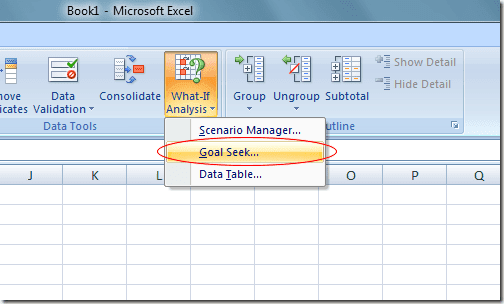
Excel เปิดหน้าต่างเล็ก ๆ และขอให้คุณป้อนตัวแปรเพียงสามตัวเท่านั้น ตัวแปรSet Cellต้องเป็นเซลล์ที่มีสูตร ในตัวอย่างของเรา ที่นี่คือD2 ตัวแปรTo Valueคือจำนวนที่คุณต้องการให้เซลล์ที่D2อยู่ที่ส่วนท้ายของการวิเคราะห์
สำหรับเรา มันคือ-6,000 . โปรดจำไว้ว่าExcelมองว่าการชำระเงินเป็นกระแสเงินสดติดลบ ตัวแปรBy Changing Cellคืออัตราดอกเบี้ยที่คุณต้องการให้ Excel ค้นหาสำหรับคุณ เพื่อให้การจำนอง $100,000 มีค่าใช้จ่ายเพียง $6,000 ต่อปี ดังนั้น ใช้เซลล์A2
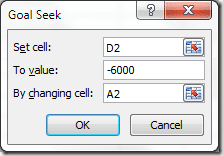
คลิก ปุ่ม ตกลง(OK)และคุณอาจสังเกตเห็นว่าExcelจะกะพริบตัวเลขจำนวนหนึ่งในเซลล์ที่เกี่ยวข้อง จนกระทั่งการวนซ้ำมาบรรจบกันเป็นตัวเลขสุดท้าย ในกรณีของเรา เซลล์ที่ A2 ควรอ่านได้ประมาณ 4.31%

การวิเคราะห์นี้บอกเราว่าเพื่อไม่ให้ใช้จ่ายมากกว่า 6,000 ดอลลาร์ต่อปีในการจำนอง 30 ปีมูลค่า 100,000 ดอลลาร์ คุณต้องค้ำประกันเงินกู้ไม่เกิน 4.31% หากคุณต้องการทำการวิเคราะห์แบบ What-if ต่อไป คุณสามารถลองใช้ตัวเลขและตัวแปรต่างๆ ร่วมกันเพื่อสำรวจตัวเลือกที่คุณมีเมื่อพยายามรักษาอัตราดอกเบี้ยที่ดีในการจำนอง
เครื่องมือ ค้นหาเป้าหมายการวิเคราะห์แบบ What-If(What-If Analysis Goal Seek)ของ Excel เป็นส่วนเสริมที่มีประสิทธิภาพสำหรับฟังก์ชันและสูตรต่างๆ ที่พบในสเปรดชีตทั่วไป เมื่อย้อนกลับจากผลลัพธ์ของสูตรในเซลล์ คุณจะสำรวจตัวแปรต่างๆ ในการคำนวณได้ชัดเจนยิ่งขึ้น
Related posts
วิธีใช้การวิเคราะห์แบบ What-If ของ Excel
วิธีใช้ฟีเจอร์ Speak Cells ของ Excel
2 วิธีในการใช้ฟังก์ชัน Transpose ของ Excel
วิธีทำความเข้าใจการวิเคราะห์แบบ What-If ใน Microsoft Excel
วิธีการลบบรรทัดว่างใน Excel
วิธีปรับแต่งฟังก์ชันการวางของ Word
วิธีผสานเซลล์ คอลัมน์ และแถวใน Excel
รักษาการอ้างอิงเซลล์เมื่อคัดลอกสูตรใน Excel
วิธีการเขียนสูตร IF/คำสั่งใน Excel
วิธีใช้การอ้างอิงแบบสัมบูรณ์ใน Excel
Microsoft Outlook จะไม่เปิด? 10 วิธีในการแก้ไข
วิธีแทรกหลายแถวอย่างรวดเร็วใน Excel
จัดกึ่งกลางข้อมูลเวิร์กชีตของคุณใน Excel สำหรับการพิมพ์
การเรียงลำดับข้อมูลแบบหนึ่งคอลัมน์และหลายคอลัมน์ขั้นพื้นฐานในสเปรดชีต Excel
วิธีแทรกแผ่นงาน Excel ลงใน Word Doc
วิธีการค้นหาใน Excel
วิธีแทรก CSV หรือ TSV ลงในแผ่นงาน Excel
วิธีการคำนวณคะแนน Z ใน Excel
วิธีการสร้างแผนภูมิวงกลมใน Excel
วิธีสร้าง Pivot Table แบบง่ายใน Excel
